Vyčištění vlasů je jedním z nejnáročnějších technik v programu Photoshop. Obtíže spočívají v tom, že je třeba vyčistit vlasy a jejich jemné struktury od pozadí. Ty nejsou vždy ostré na obrázku, někdy působí poloprůhledně a přijímají barvu z pozadí. Běžné nástroje pro výběr, jako je Laso, Výběr podle barev atd., bohužel nestačí.
K vyčištění vlasů lze přesto použít několik technik, které mohou vést k dobrému výsledku v závislosti na motivu (typu vlasů) a dalším použití. V prvním tutoriálu chci představit výběr pomocí kanálů. Tato technika je optimální u obrázků, ve kterých mají být vlasy velmi podrobně a dostatečně ostré s viditelným rozdílem od pozadí vyčištěny.
Na mém příkladu se vlasy vlní skrz obrázek. Technika by měla ukázat, jak vyčistím téměř každý jednotlivý vlas, abych osobu s hřebením vlasů představil před nové pozadí.
Zdroj obrázku: Giorgio Gruizza @ Fotolia.com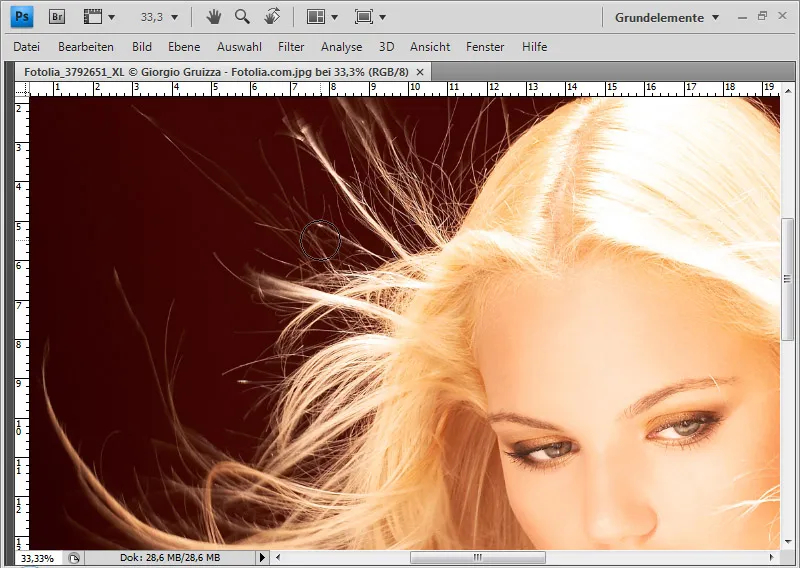
Krok 1: Vytvoření výběru z kanálu
Prvním krokem je vybrat kanál, který je vhodný pro masku. Kritériem pro kanál je maximální kontrast mezi vlasy a pozadím. Na mé ukázce je to modrý kanál. Tam se vlasy zdají bílé a pozadí tmavě šedé.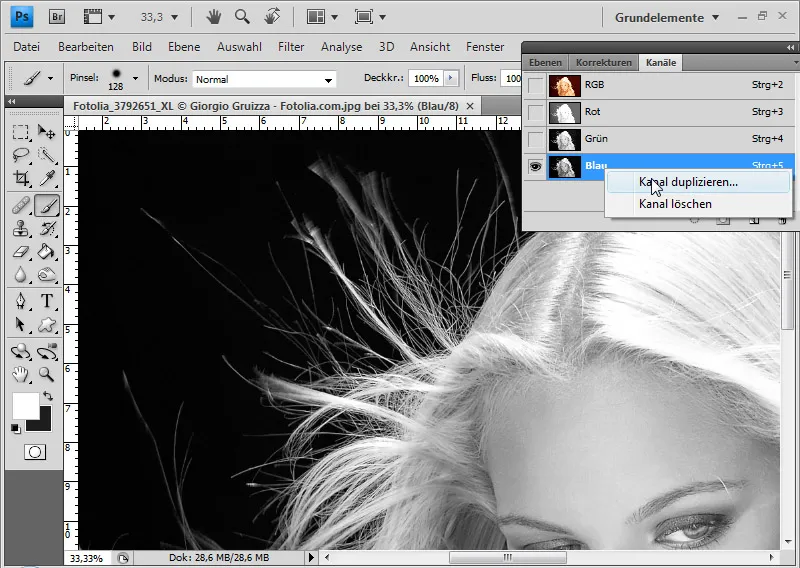
Modrý kanál duplikuji kliknutím pravým tlačítkem myši>Duplikovat kanál. Kontrast kopie kanálu zvýrazním tím, že v menu zvolím Obrázek>Korekce>Korekce barev … .
Nyní posunu levým posuvníkem až o 10 doprava a pravým posuvníkem až o 30 doleva. Tím se z velmi tmavého šedého vytvoří čisté černé a vlasy získají silnější světlý tón.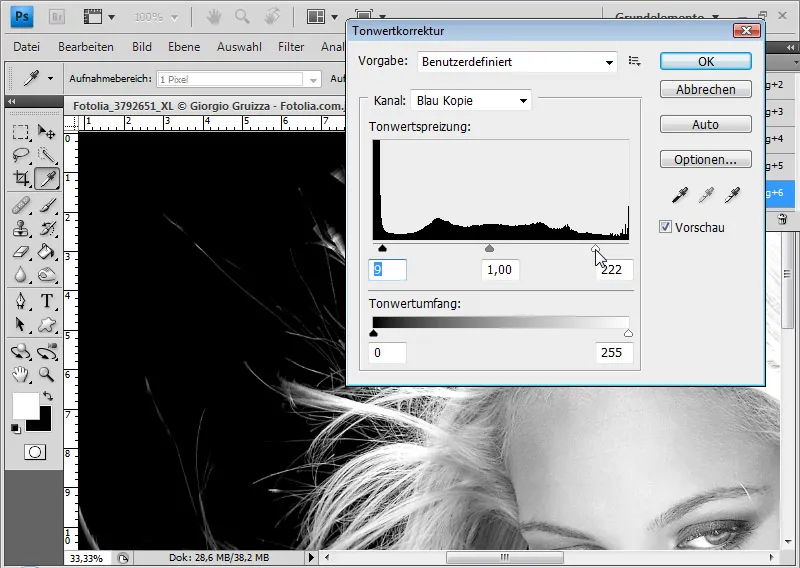
Stejně bych mohl zvýšit kontrast i na pozadí s pomocí úrovně korekcí jako je Křivky nebo Mixéru kanálů atd. Důležité je, že kontrast mezi vlasy a pozadím je velmi výrazný.
Důležité je pro výběr, že skoro zbývá pouze černá a bílá barva. S nástrojem Vybírání barev mohu zkontrolovat černou a bílou barvu. Čím šedivější jsou plochy, tím více musím stírat a osvětlovat.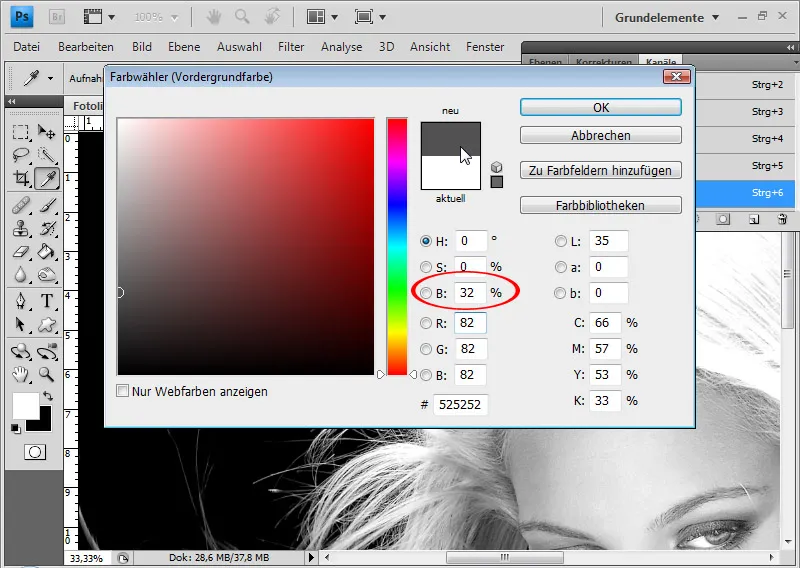
Hlavu mohu již vyplnit bílým štětcem.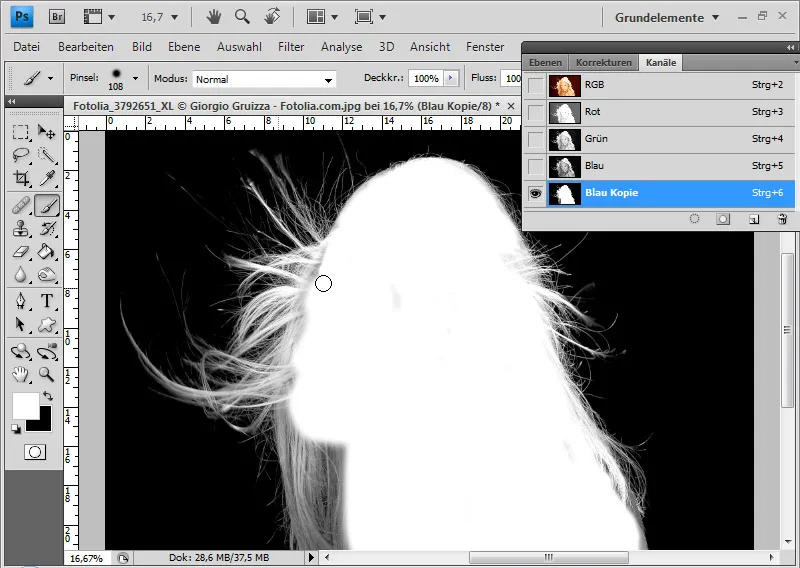
Jednotlivé vlasy zesvětlím pomocí Svítidla, aby vznikla téměř čistě bílá barva. Nastavení probíhá v oblasti Světla při střední hodnotě osvětlení.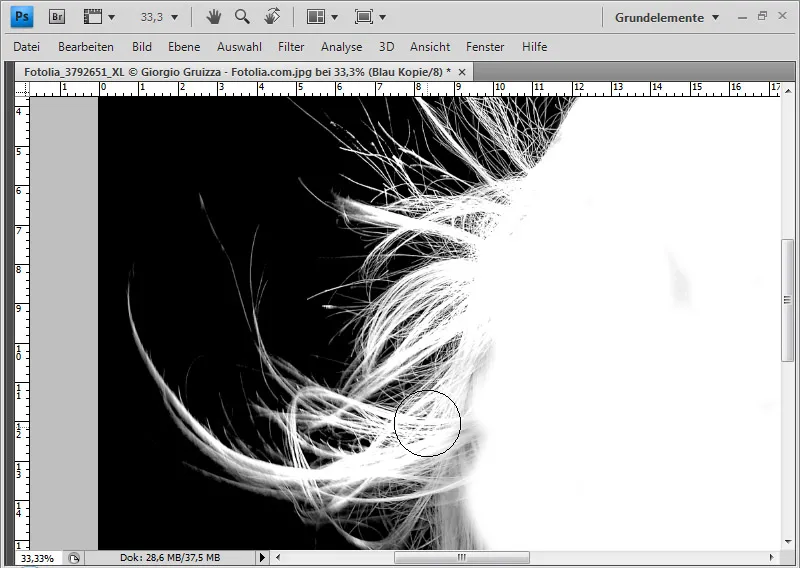
Pokud pozadí ještě není černé, mohu jej zčernit s pomocí Stíradla při nižší až střední hodnotě osvětlení v oblasti Stíny. Ve vlasech bych měl být velmi opatrný, abych neztmavil nebo neničil vlasy. Stínění a svítění jsou klíčovou prací k úspěšnému výběru. V závislosti na struktuře vlasů a rozsahu budu muset jít až do velmi vysokých úrovní zvětšení, abych dosáhl pořádného oddělení černobíle mezi vlasy a pozadím.
Po dokončení úprav duplikovaného kanálu klepnu na Ctrl+G a levým tlačítkem myši na miniaturu kanálu. Bílý obsah kanálu bude vybrán.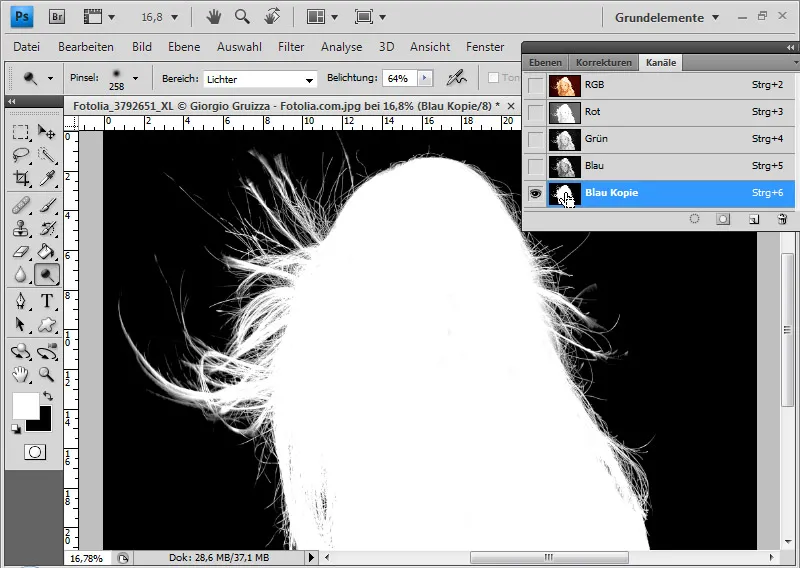
Následně přejdu do palety vrstev, zduplikuji pozadí a přidám k němu vrstevní masku.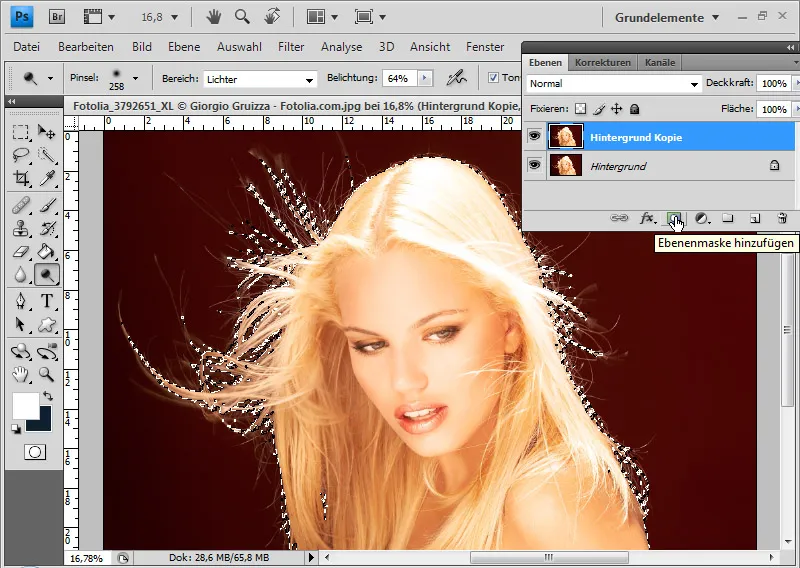
Vrstevní maska okamžitě zohlední předchozí výběr a zobrazí výsledek. Upozornění: Vždy záleží na barvě vlasů a pozadí, zda se vlasy v kanálu stanou bílými nebo černými. Tuto zde popsanou techniku lze použít i obráceně, jen musím výběr obrátit a pak přidat vrstevní masku.
Krok 2: Odstranění barevného lemu
Pod své vyčištěné vlasy vkládám texturu. Je dobře vidět, že vlasy mají červený barevný lem. To je zejména problém u blond vlasů. Ty rády při fotografování částečně přijímají barvu pozadí – což vyčišťování zřídka usnadňuje.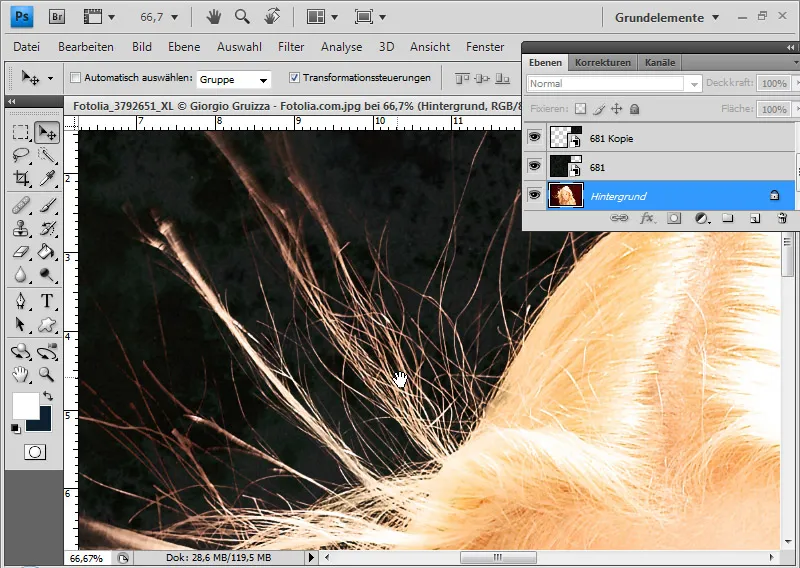
K odstranění barevného lemu mám dvě zjevné možnosti. Buď změním barvu lemu na barvu nového pozadí, nebo ji změním na barvu hlavních vlasů, tedy: blond. Druhá varianta je lepší, protože si tím zachovám možnost kdykoli vybrat jiné pozadí, aniž bych musel znovu upravovat barevný lem.
Přidám úrovňovou korekci Odstín/Sytost jako výřezovou masku k vrstvě s vyčištěnými vlasy. Výřezová maska má denzitu, že se účinek úrovně korekcí projeví pouze na přidělené vrstvě. Výřezovou masku mohu vytvořit klepnutím na Ctrl+Alt+G nebo Alt a klinutím mezi obě vrstvy nebo přes menu >Vrstva>Vytvořit výřezovou masku.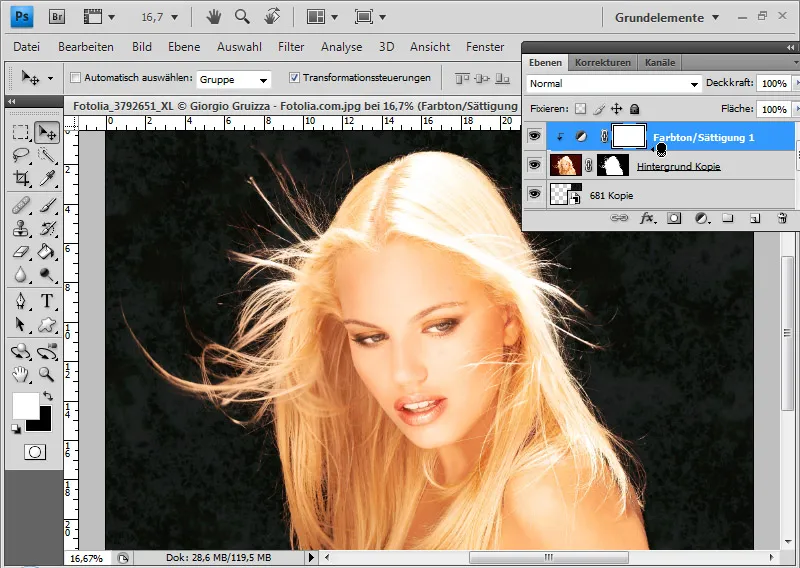
Na úrovni nastavení nyní mohu buď vybrat standardní režim nebo cíleně oslovit červené odstíny. V obou režimech dosáhnu výsledku. Posunutím barevného regulátoru na žlutou hodnotu a snížením sytosti vytvořím barvu zbývajících vlasů.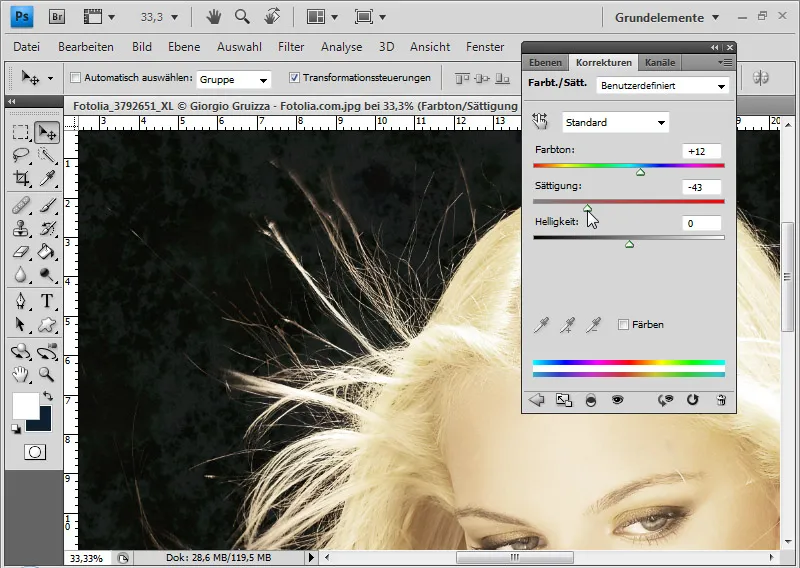
Vyplním plnicím nástrojem masku vrstvy úrovně nastavení černou barvou, takže je úplně maskovaná a efekt je skryt.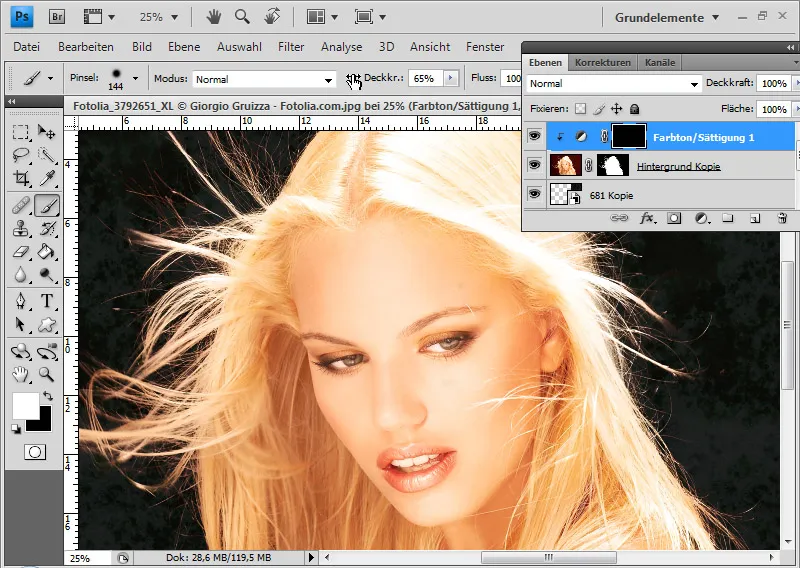
V dalším kroku si vyberu bílý měkký štětec s průhledností a natřu oblast vlasů, která obsahuje barvený okraj. Tyto vlasy budou blond. Přechody ke hlavním vlasům mohu udělat jemnější s ještě menší průhledností.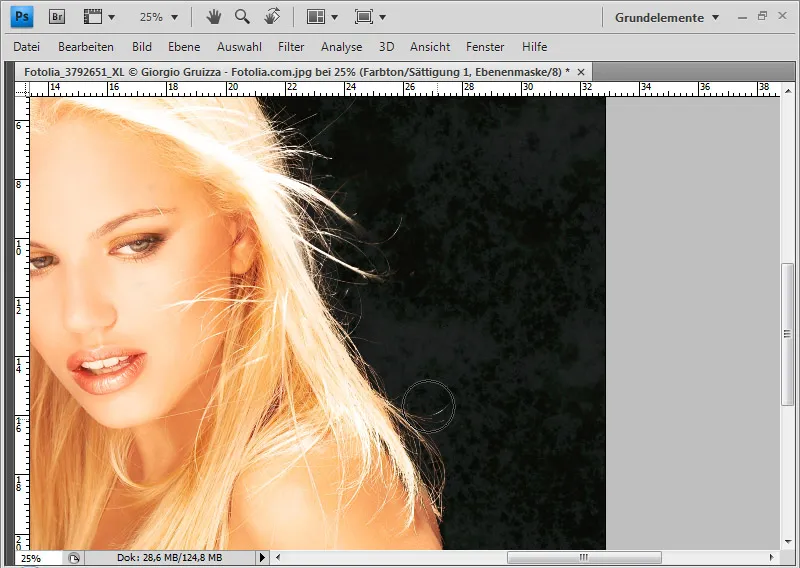
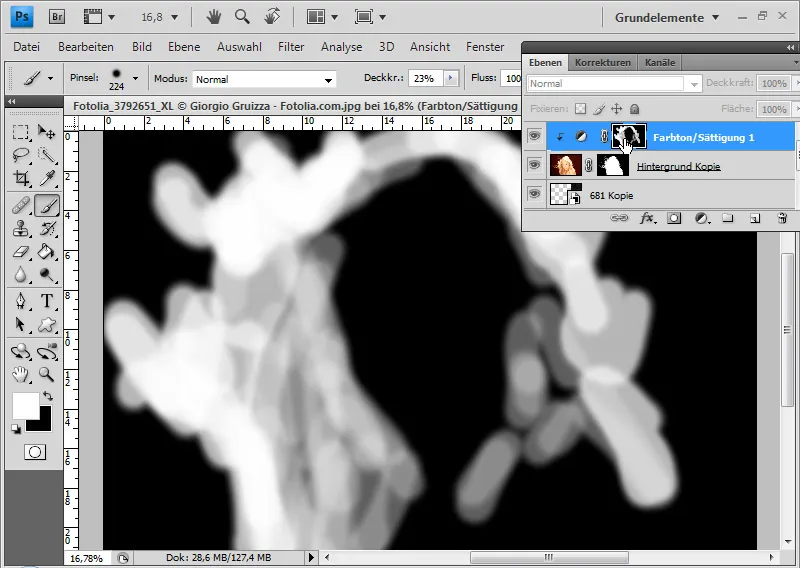
Vlasy jsou nyní dokonale odděleny.

